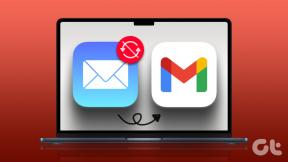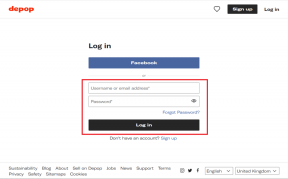คู่มือฉบับสมบูรณ์เพื่อใช้การติดตามการเปลี่ยนแปลงใน Apple Pages บน Mac
เบ็ดเตล็ด / / April 22, 2022
การทำงานร่วมกันโดยใช้ Apple Pages เป็นไปได้และง่ายต่อการติดตามการเปลี่ยนแปลงของทุกคน คุณลักษณะติดตามการเปลี่ยนแปลงสามารถช่วยให้คุณโต้ตอบกับการเปลี่ยนแปลงที่ทำโดยผู้ร่วมให้ข้อมูลในเพจ ถ้าคุณต้องการให้ผู้อื่นเพิ่มข้อมูลเฉพาะในเอกสาร คุณสามารถแสดงความคิดเห็นได้

ฟีเจอร์ติดตามการเปลี่ยนแปลงจะเปลี่ยนการทำงานร่วมกันให้มีการโต้ตอบกันมากขึ้นเล็กน้อย ซึ่งคุณสามารถแสดงความคิดเห็นและตอบกลับได้ นอกจากนี้ หากคุณมีหน้าที่รับผิดชอบในการสรุปเอกสาร คุณสามารถยอมรับหรือปฏิเสธการเปลี่ยนแปลงที่เกี่ยวข้องได้ นี่คือคำแนะนำในการใช้ Track Changes ใน Apple Pages บน Mac อย่างมืออาชีพ
เปิดใช้งานการติดตามการเปลี่ยนแปลงใน Apple Pages
ในการใช้คุณสมบัติการเปลี่ยนแทร็กใน Apple Pages คุณจะต้องเปิดใช้งานคุณสมบัตินี้ในเอกสารบน Mac ของคุณก่อน จากนั้นจึงจะสามารถติดตามการเปลี่ยนแปลงทั้งหมดที่คุณและคนอื่นๆ ที่ทำงานในเอกสารได้ นี่คือวิธีที่คุณสามารถเปิดใช้งานการติดตามการเปลี่ยนแปลงใน Apple Pages
ขั้นตอนที่ 1: ใช้แป้นพิมพ์ลัด Cmd+Space เพื่อเปิดใช้ Spotlight และค้นหา Pages กด Enter เพื่อเปิดแอป

ขั้นตอนที่ 2: เลือกเอกสารที่คุณต้องการเปิดในมุมมอง Finder และคลิกที่ปุ่ม Open ที่มุมล่างขวา

ขั้นตอนที่ 3: หลังจากที่เอกสารเปิดขึ้น ให้เลือกเมนูแก้ไขในแถบเมนูและเลือกติดตามการเปลี่ยนแปลง

ขั้นตอนที่ 4: นี่คือลักษณะที่เอกสารปรากฏขึ้นเมื่อเปิดตัวเลือกติดตามการเปลี่ยนแปลง
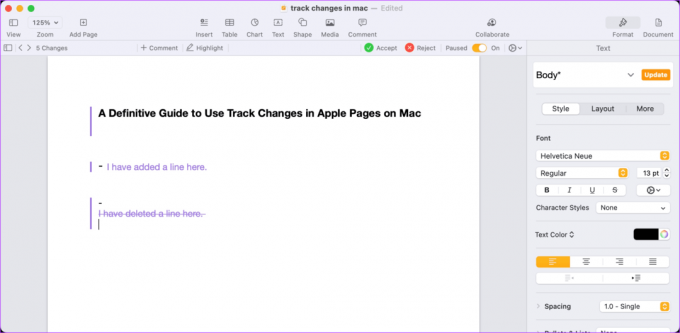
ดูหรือซ่อนติดตามการเปลี่ยนแปลง
เมื่อคุณเปิดใช้งานคุณลักษณะติดตามการเปลี่ยนแปลง เพจจะเน้นการแก้ไขใดๆ ที่คุณทำในเอกสาร แม้ว่าการติดตามการเปลี่ยนแปลงจะช่วยให้ติดตามเอกสารได้ คุณอาจต้องการซ่อนการเปลี่ยนแปลงในขณะที่คุณทำงานบนเอกสารเพื่อหลีกเลี่ยงสิ่งรบกวน
ขั้นตอนที่ 1: เปิด Spotlight โดยใช้แป้นพิมพ์ลัด Cmd+Space และค้นหา Pages กด Enter เพื่อเปิดแอป

ขั้นตอนที่ 2: เลือกเอกสารที่คุณต้องการเปิดและคลิกที่ปุ่ม Open ที่มุมล่างขวา

ขั้นตอนที่ 3: คลิกที่เมนูดรอปดาวน์รูปเฟืองที่ทำเครื่องหมายไว้ในภาพด้านล่าง

ขั้นตอนที่ 4: คลิกที่ตัวเลือกสุดท้ายเพื่อซ่อนการเปลี่ยนแปลงในเอกสาร
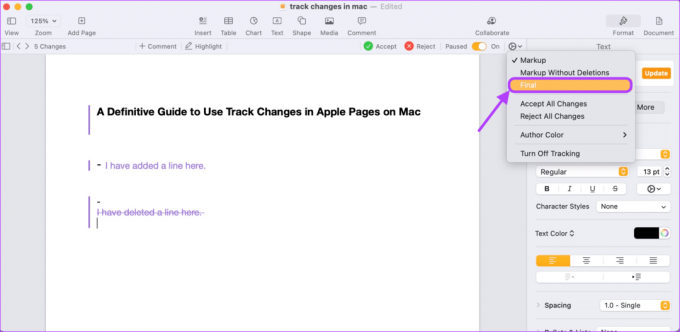
ขั้นตอนที่ 5: หากต้องการดูการเปลี่ยนแปลงอีกครั้ง ให้คลิกที่เมนูแบบเลื่อนลงรูปเฟืองแล้วคลิกเพื่อเลือกตัวเลือกมาร์กอัป

ปรับแต่งสีมาร์กอัป
Apple Pages ยังให้คุณเลือกจากรายการสีมาร์กอัปที่คุณสามารถใช้เพื่อทำเครื่องหมายการเปลี่ยนแปลงในเอกสารของคุณ หากคุณมีผู้ทำงานร่วมกันมากกว่าสองคน พวกเขาสามารถเลือกสีต่างๆ เพื่อให้ง่ายต่อการระบุการเปลี่ยนแปลง
ขั้นตอนที่ 1: ใช้แป้นพิมพ์ลัด Cmd+Space เพื่อเปิดใช้ Spotlight และค้นหา Pages กด Enter เพื่อเปิดแอป

ขั้นตอนที่ 2: เลือกเอกสารที่คุณต้องการเปิดและคลิกที่ปุ่ม Open ที่มุมล่างขวา

ขั้นตอนที่ 3: คลิกที่เมนูดรอปดาวน์เฟือง
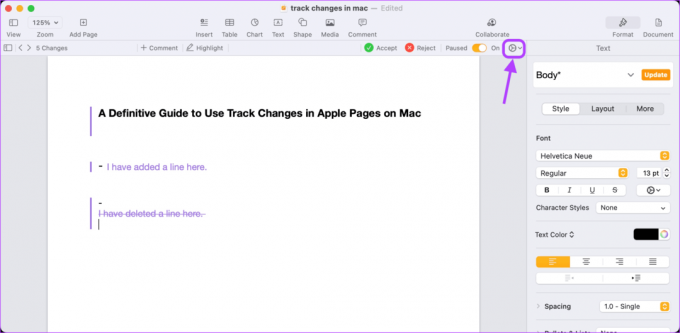
ขั้นตอนที่ 4: วางเคอร์เซอร์ไว้เหนือตัวเลือก Author Color แล้วเลือกสีที่คุณต้องการ
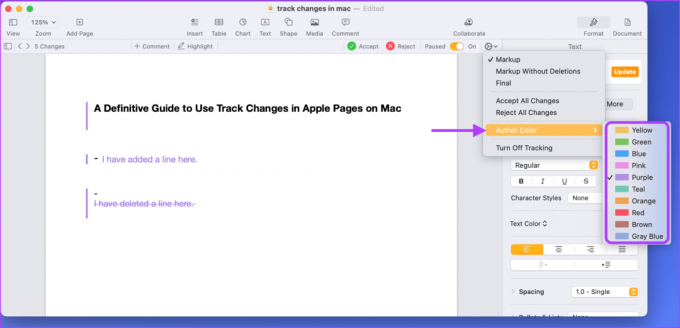
ยอมรับหรือปฏิเสธการเปลี่ยนแปลง
ขณะทำงานกับเอกสารหรือหลังจากที่ทุกคนทำเสร็จแล้ว คุณอาจต้องการตรวจทานการเปลี่ยนแปลงที่ทำ โชคดีที่คุณสามารถยอมรับหรือปฏิเสธการเปลี่ยนแปลงที่ทำโดยผู้เขียนคนอื่นใน Apple Pages นี่คือวิธีการทำ
ขั้นตอนที่ 1: เปิด Spotlight โดยใช้แป้นพิมพ์ลัด Cmd+Space และค้นหา Pages กด Enter เพื่อเปิดแอป

ขั้นตอนที่ 2: เลือกเอกสารที่คุณต้องการเปิดและคลิกที่ปุ่ม Open ที่มุมล่างขวา

ขั้นตอนที่ 3: คลิกที่ปุ่มแถบด้านข้างที่ด้านบนซ้ายเพื่อดูการเปลี่ยนแปลงทั้งหมดในที่เดียว
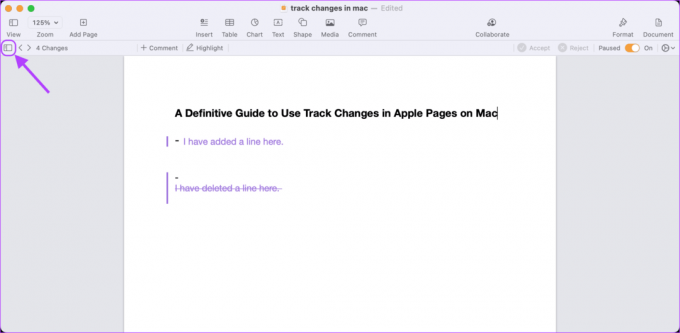
ขั้นตอนที่ 4: คลิกที่ปุ่มยอมรับเพื่อยอมรับการเปลี่ยนแปลงและปุ่มปฏิเสธเพื่อปฏิเสธการเปลี่ยนแปลง

หยุดการติดตามการเปลี่ยนแปลงชั่วคราว
Apple Pages มาพร้อมกับปุ่มหยุดชั่วคราวที่สะดวกสำหรับหยุดการติดตามการเปลี่ยนแปลงในเอกสารชั่วคราว มีประโยชน์เมื่อคุณต้องการปิดใช้งานการติดตามในเอกสารเป็นการชั่วคราว
ขั้นตอนที่ 1: เรียก Spotlight ด้วยแป้นพิมพ์ลัด Cmd+Space ค้นหา Pages และกด Enter เพื่อเปิดแอป

ขั้นตอนที่ 2: เลือกเอกสารที่คุณต้องการใช้งานแล้วคลิกปุ่มเปิดที่มุมล่างขวา

ขั้นตอนที่ 3: ปิดใช้งานการสลับจาก เปิด เป็น หยุดชั่วคราว ที่มุมบนขวาเพื่อหยุดการติดตามการเปลี่ยนแปลง
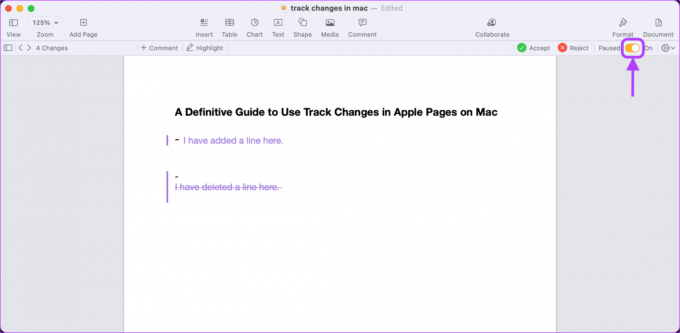
ขั้นตอนที่ 4: เปิดใช้งานการสลับแบบเดิมอีกครั้งเมื่อคุณต้องการเริ่มการติดตามการเปลี่ยนแปลงใหม่ในเอกสาร
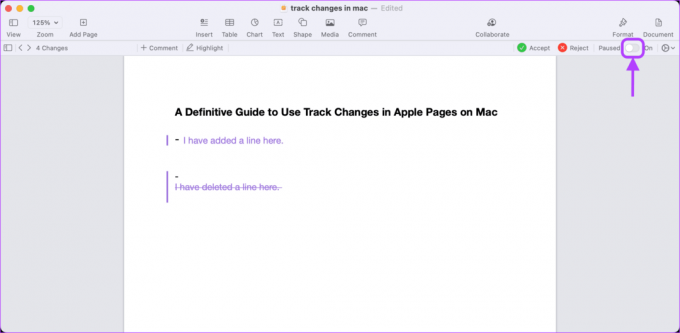
ปิดการใช้งานการติดตามการเปลี่ยนแปลง
หลังจากที่คุณจัดการกับการเปลี่ยนแปลงเสร็จแล้ว คุณสามารถปิดใช้งานตัวเลือกติดตามการเปลี่ยนแปลงได้ โปรดทราบว่าคุณจะต้องยอมรับหรือปฏิเสธการเปลี่ยนแปลงทั้งหมดก่อนที่จะปิดคุณสมบัตินี้
ขั้นตอนที่ 1: เปิด Spotlight โดยใช้แป้นพิมพ์ลัด Cmd+Space ค้นหา Pages แล้วกด Enter เพื่อเปิดแอป

ขั้นตอนที่ 2: เลือกเอกสารที่คุณต้องการเปิดและคลิกที่ปุ่ม Open ที่มุมล่างขวา

ขั้นตอนที่ 3: คลิกที่ปุ่มแก้ไขในแถบเมนู จากนั้นไปที่ตัวเลือก 'ปิดการติดตาม' เพื่อปิดใช้งานคุณลักษณะการติดตามการเปลี่ยนแปลง

ขั้นตอนที่ 4: ถ้าคุณไม่ยอมรับหรือปฏิเสธการเปลี่ยนแปลงที่ทำกับเอกสาร Pages จะแสดงข้อความแจ้งเพื่อขอให้คุณยอมรับหรือปฏิเสธการเปลี่ยนแปลงทั้งหมดในครั้งเดียว เลือกตัวเลือกที่เหมาะสม จากนั้น Pages จะปิดฟีเจอร์ติดตามการเปลี่ยนแปลง

ติดตามการแก้ไขใน Apple Pages
ไม่ว่าจะทำงานกับผู้คนหรือคนเดียว คุณสมบัติติดตามการเปลี่ยนแปลงจะช่วยคุณปรับปรุงเอกสารและเวิร์กโฟลว์ใน Apple Pages ทำให้การทำงานร่วมกันง่ายขึ้นในการจัดการและจัดระเบียบ นอกจากนี้ คุณสามารถเก็บความคิดเห็นและการตอบกลับเกี่ยวกับเอกสารไว้ในที่เดียว แทนที่จะกระจายไปในอีเมลและข้อความ
ปรับปรุงล่าสุดเมื่อ 08 เมษายน 2022
บทความข้างต้นอาจมีลิงค์พันธมิตรที่ช่วยสนับสนุน Guiding Tech อย่างไรก็ตาม ไม่กระทบต่อความถูกต้องด้านบรรณาธิการของเรา เนื้อหายังคงเป็นกลางและเป็นของแท้